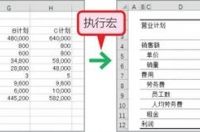我们很多人都有过这样的想法,如果能将书中需要的文字,不通过打字就可以快速录入电脑中,这样就可以大大的提高记录的效率了。特别是对于打字速度不快的人来说,这样的方法更是再好不过了。
其实,实现这样的效果,非常简单。我们知道,可以通过扫描识别等多种方式来达到这样的效果,但是对于大部分来说,根本就没有专用的扫描工具,所以,这种方法也是比较遥远的了。
今天“跟我学WPS”要介绍的,就是简单实用的文字识别方法
方法:
工具准备
硬件:电脑一台 拍照工具(手机、相机均可)
软件:
1、WPS2012(官网下载地址:www.wps.cn)
2、CAJView全文浏览器(中国知网开发的一款专用的阅读器,和WPS2012个人版一样同样是免费的。下载地址://t.cn/hll5a)
步骤:
①在电脑上分别安装WPS2012和CAJView全文浏览器(具体安装步骤就不多说了,这个相信大家都没有问题的)
②用拍照工具(手机、相机等)将书本上需要录入电脑的文字拍下来(这个的唯一要求就是把文字的内容拍得清晰平整,稍后录入电脑的时候可以大大缩小转换的误差率,如下图所示)
书本文字录入电脑
③拍好照片后,将照片导入电脑中,打开WPS文字,将导入电脑的照片插入WPS文字中
插入步骤:
1.点击菜单栏【插入】→【图片】;
2.选择图片,确定即可;
如下图所示:
书本文字录入电脑
④将图片插入WPS中后,输出位pdf格式文档,步骤:点击WPS左上角的【WPS文字】菜单按钮→【另存】→【输出为PDF格式】,如下图:
书本文字录入电脑
书本文字录入电脑
⑤输出为PDF后,点击【确定】,用已经安装好的CAJView软件打开刚刚输出的PDF文件,
书本文字录入电脑
⑥点击菜单栏上的文字识别按钮,然后用鼠标在需要的文字部分中画出虚线,完成后就会自动识别转换文字,如下图所示:
书本文字录入电脑
⑦文字识别后会弹出一个【文字识别结果】对话框,即可进行复制粘贴,大功告成!
书本文字录入电脑
注意要点:
1.文字的照片一定要拍得清晰平整,照片越清晰越好;
2.因为照片的原因,文字识别过程过程中可能会产生误差,所以切记要检查校对哦!
结束语
今天和大家分享“书本文字录入电脑”不算难,但是实际中确实非常实用,亲爱的小伙伴你学会了吗?赶紧动手试一试,如果你认为“跟我学WPS”还算可以给您一点点的启发和帮助,请帮我们点赞、收藏、转发给其他小伙伴共享。